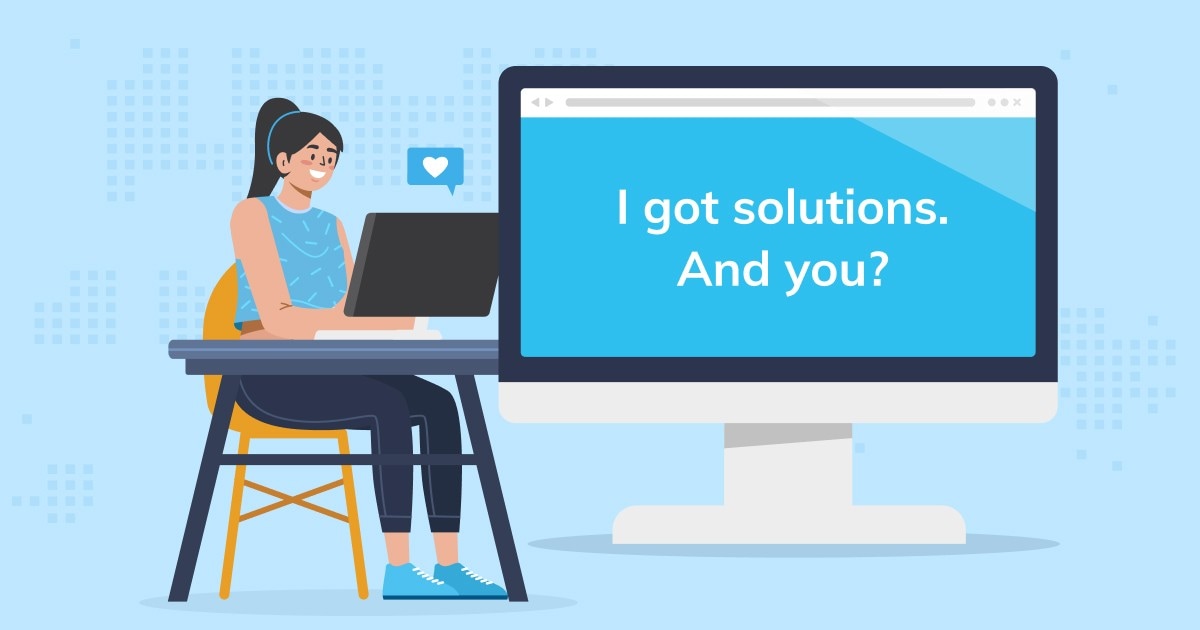Si eres de los que utilizan su laptop para ver películas, escuchar música o realizar videoconferencias, es probable que en algún momento hayas experimentado problemas con el sonido de tu dispositivo.
El sonido distorsionado o de mala calidad puede ser muy frustrante, especialmente si necesitas utilizar tu laptop para fines profesionales. En este artículo, te explicaremos por qué el sonido de tu laptop se escucha mal y cómo puedes arreglarlo.

¿Por qué mi audio está tan distorsionado?
Antes de buscar soluciones para arreglar el sonido de tu laptop, es importante entender por qué el audio puede sonar distorsionado. Algunas de las razones más comunes son:
- Volumen demasiado alto: Si el volumen de tu laptop está demasiado alto, es posible que el sonido se distorsione. Esto puede ocurrir especialmente si estás utilizando altavoces externos o auriculares.
- Controladores de audio desactualizados: Los controladores de audio son programas que permiten que tu laptop se comunique con los dispositivos de audio. Si estos controladores están desactualizados, es posible que el sonido se escuche mal.
- Problemas con los altavoces o auriculares: Si los altavoces o auriculares que estás utilizando están dañados o no funcionan correctamente, es posible que el sonido se escuche mal.
- Configuración de audio incorrecta: Si la configuración de audio de tu laptop no está ajustada correctamente, es posible que el sonido se distorsione o se escuche mal.
¿Qué hacer si el audio de mi laptop se escucha mal?
Si estás experimentando problemas con el sonido de tu laptop, hay varias soluciones que puedes probar. A continuación, te explicamos algunas de las más efectivas:
Verificar la configuración de volumen
Lo primero que debes hacer si el sonido de tu laptop se escucha mal es verificar la configuración de volumen. Asegúrate de que el volumen no esté demasiado alto y de que los altavoces o auriculares estén conectados correctamente. También puedes probar ajustar el volumen de cada aplicación de manera individual para asegurarte de que el sonido se escuche correctamente.
Reiniciar la computadora
A veces, simplemente reiniciar la computadora puede solucionar problemas de audio. Si has probado ajustar la configuración de volumen y el sonido sigue siendo de mala calidad, intenta reiniciar tu laptop y ver si eso soluciona el problema.
Probar diferentes dispositivos de audio
Si el sonido de tu laptop sigue siendo de mala calidad, intenta probar diferentes dispositivos de audio. Conecta unos auriculares o altavoces externos para ver si el problema está en los altavoces de tu laptop. Si el sonido mejora con los dispositivos externos, es posible que los altavoces de tu laptop estén dañados.
Actualizar o instalar controladores
Como mencionamos anteriormente, los controladores de audio son programas que permiten que tu laptop se comunique con los dispositivos de audio. Si estos controladores están desactualizados o no están instalados correctamente, es posible que el sonido se escuche mal. Para actualizar o instalar los controladores de audio en Windows 10, sigue estos pasos:
- Haz clic en el botón de Inicio y selecciona «Administrador de dispositivos».
- Busca la categoría «Controladoras de sonido, video y juegos» y haz clic en el signo de más para expandirla.
- Haz clic con el botón derecho del ratón en el dispositivo de audio que quieres actualizar y selecciona «Actualizar controlador».
- Selecciona «Buscar automáticamente software de controlador actualizado» y sigue las instrucciones en pantalla.

Desactivar la función de amplificación de audio
Algunas laptops tienen una función de amplificación de audio que puede causar distorsión en el sonido. Si tu laptop tiene esta función, intenta desactivarla y ver si eso soluciona el problema.
¿Qué hacer si mi audio se escucha distorsionado?
Si el sonido de tu laptop se escucha distorsionado, hay algunas soluciones específicas que puedes probar:
Personalizar los sonidos de Windows
En Windows 10, puedes personalizar los sonidos del sistema para mejorar la calidad del sonido. Para hacerlo, sigue estos pasos:
- Haz clic en el botón de Inicio y selecciona «Configuración».
- Haz clic en «Personalización» y luego en «Temas».
- Haz clic en «Configuración de sonido» y ajusta los diferentes sonidos del sistema según tus preferencias.
Actualizar los controladores de audio
Como mencionamos anteriormente, los controladores de audio pueden ser la causa de problemas de sonido distorsionado. Asegúrate de que los controladores estén actualizados y de que estén instalados correctamente.
Ajustar la configuración de sonido
En Windows 10, puedes ajustar la configuración de sonido para mejorar la calidad del sonido. Para hacerlo, sigue estos pasos:
- Haz clic en el botón de Inicio y selecciona «Configuración».
- Haz clic en «Dispositivos» y luego en «Sonido».
- Selecciona el dispositivo de audio que estás utilizando y haz clic en «Propiedades».
- Ajusta la configuración de sonido según tus preferencias.
Habilitar o deshabilitar las mejoras de audio
En Windows 10, puedes habilitar o deshabilitar las mejoras de audio para mejorar la calidad del sonido. Para hacerlo, sigue estos pasos:
- Haz clic en el botón de Inicio y selecciona «Configuración».
- Haz clic en «Dispositivos» y luego en «Sonido».
- Selecciona el dispositivo de audio que estás utilizando y haz clic en «Propiedades».
- Haz clic en la pestaña «Mejoras» y selecciona o deselecciona las mejoras de audio según tus preferencias.
Nuestro consejo
Si estás experimentando problemas con el sonido de tu laptop, lo más importante es no frustrarte. Hay muchas soluciones que puedes probar para solucionar el problema, y es probable que una de ellas funcione para ti. Asegúrate de verificar la configuración de volumen, probar diferentes dispositivos de audio y actualizar o instalar los controladores de audio. Si el sonido sigue siendo de mala calidad, intenta ajustar la configuración de sonido o habilitar o deshabilitar las mejoras de audio. Con un poco de paciencia y perseverancia, podrás solucionar los problemas de audio en tu laptop y disfrutar de un sonido de alta calidad.